Cómo personalizar los atajos de teclado del reproductor VLC
Actualizado 2023 de enero: Deje de recibir mensajes de error y ralentice su sistema con nuestra herramienta de optimización. Consíguelo ahora en - > este enlace
- Descargue e instale la herramienta de reparación aquí.
- Deja que escanee tu computadora.
- La herramienta entonces repara tu computadora.
La mayoría de las veces, uso GOM Player para ver películas en mi computadora de escritorio por una variedad de razones. Dicho esto, a veces uso el muy popular VLC Media Player cuando GOM Player no es compatible con el formato de video que quiero reproducir.
Como probablemente sepa, tanto GOM como VLC ofrecen varios atajos de teclado, pero no son comunes. Por ejemplo, en VLC, necesitamos usar Ctrl + tecla de flecha arriba para aumentar el volumen. Sin embargo, en GOM, se puede lograr lo mismo con solo presionar la tecla de flecha hacia arriba.
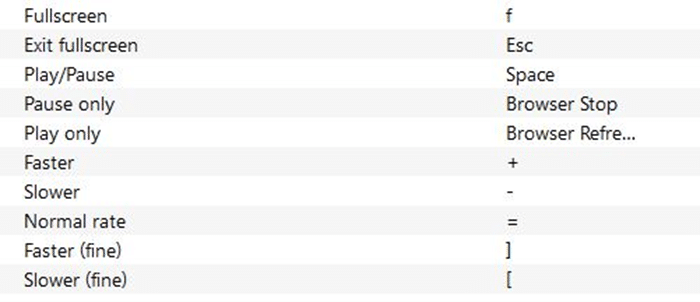
Si cree que los atajos de teclado predeterminados de VLC Player no son fáciles de recordar, puede reemplazar esos atajos de teclado por otros personalizados.
Notas importantes:
Ahora puede prevenir los problemas del PC utilizando esta herramienta, como la protección contra la pérdida de archivos y el malware. Además, es una excelente manera de optimizar su ordenador para obtener el máximo rendimiento. El programa corrige los errores más comunes que pueden ocurrir en los sistemas Windows con facilidad - no hay necesidad de horas de solución de problemas cuando se tiene la solución perfecta a su alcance:
- Paso 1: Descargar la herramienta de reparación y optimización de PC (Windows 11, 10, 8, 7, XP, Vista - Microsoft Gold Certified).
- Paso 2: Haga clic en "Start Scan" para encontrar los problemas del registro de Windows que podrían estar causando problemas en el PC.
- Paso 3: Haga clic en "Reparar todo" para solucionar todos los problemas.
Afortunadamente, VLC ofrece opciones para personalizar rápidamente el conjunto predeterminado de atajos de teclado. Sí, podemos personalizar el conjunto predeterminado de teclas de acceso rápido en VLC Player sin la ayuda de herramientas o extensiones.
Personaliza los atajos de teclado en VLC
Si por alguna razón, desea personalizar uno o más atajos de teclado de VLC, aquí se explica cómo hacerlo.
Paso 1: abra VLC Media Player.
Paso 2: abra el cuadro de diálogo Preferencias simples haciendo clic en el menú Herramientas y luego en Preferencias .
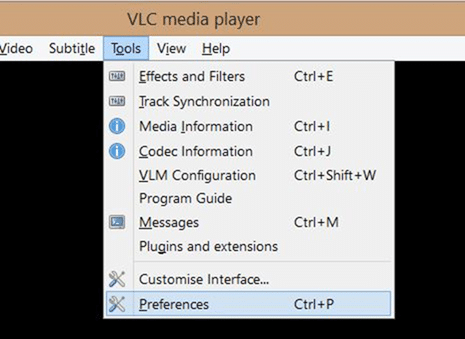
Paso 3: en el panel izquierdo, haga clic en el icono Teclas de acceso rápido para ver todos los métodos abreviados de teclado compatibles de forma predeterminada.
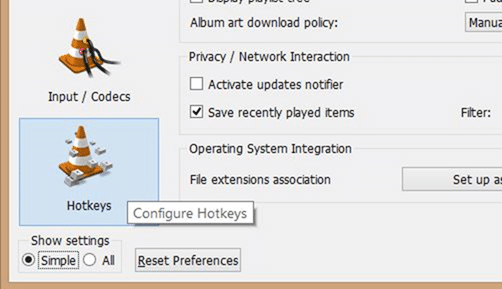
Paso 4: en el lado derecho, busque el método abreviado de teclado que desea personalizar, haga doble clic en el mismo y luego presione el nuevo método abreviado de teclado que le gustaría asignar . Una vez que se hayan realizado todas las personalizaciones, haga clic en el botón Guardar antes de salir.
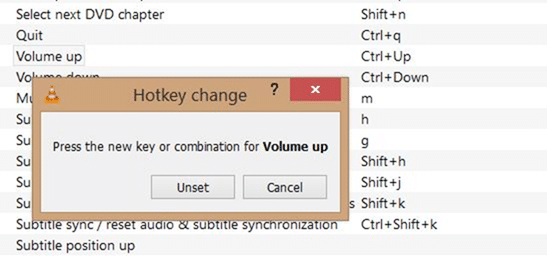
NOTA: Como puede ver en la imagen de abajo, si la nueva tecla de acceso rápido que presionó ya está asignada a una acción, verá el mensaje de advertencia que se muestra a continuación. Simplemente haga clic en el botón Asignar para ignorar la advertencia y configurar la nueva tecla de acceso rápido.
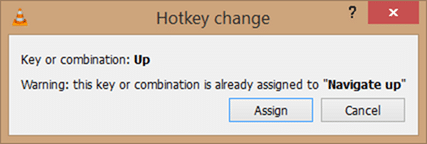
Por ejemplo, para personalizar la tecla de acceso rápido para subir volumen, simplemente haga doble clic en la entrada Subir volumen, presione la nueva tecla de acceso rápido y luego haga clic en el botón Asignar. Una vez hecho esto, no olvide hacer clic en el botón Guardar.
También puede interesarle cómo instalar extensiones en VLC Player y 2 extensiones para que VLC Player recuerde la posición de la película.
Consejo adicional: no es necesario buscar en la web para conocer los atajos de teclado de VLC Player. Simplemente visite la sección de personalización de teclas de acceso rápido mencionada anteriormente para ver todas las teclas de acceso rápido predeterminadas y personalizadas.

